O iMovie é o aplicativo editor de vídeo padrão para iPhone/iPad/Mac. Com suas funções poderosas, você também pode acelerar vídeos no iMovie para adicionar efeitos especiais, o que o ajudará a tornar seus vídeos mais interessantes e atraentes. Então, como aplicar esse efeito mágico? Se você deseja fazer vídeos com lapso de tempo, acelerar o som ou apenas uma reprodução mais rápida, pode aprender 3 maneiras eficientes de acelerar vídeos no iMovie para seu iPhone/iPad/Mac neste artigo. Continue lendo e aprenda sobre as etapas detalhadas.
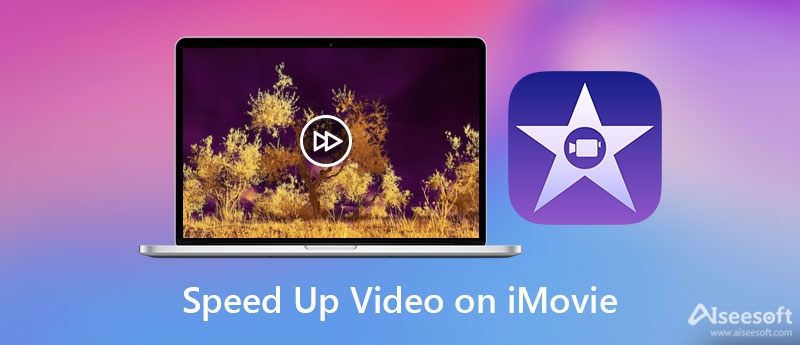
Os usos do iMovie para dispositivos iPhone e iPad são muito semelhantes. Com simples toques, você pode acelerar vídeos no iMovie. Siga os próximos Passos para saber mais.
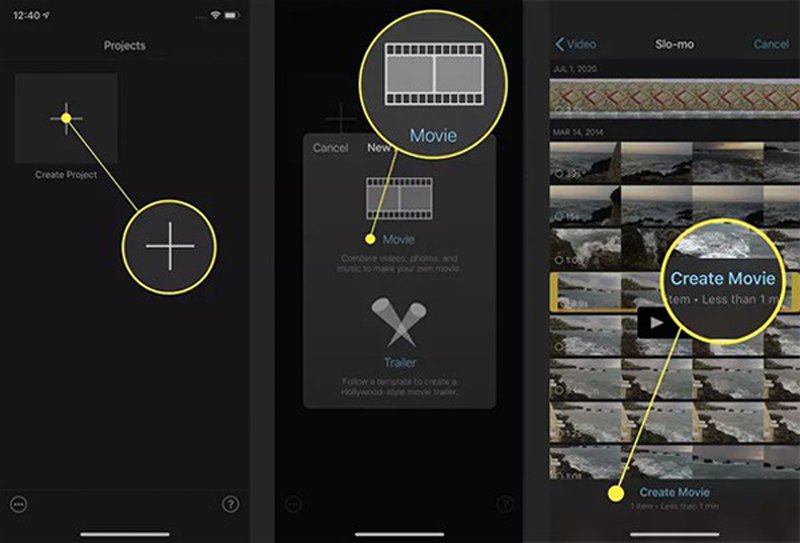
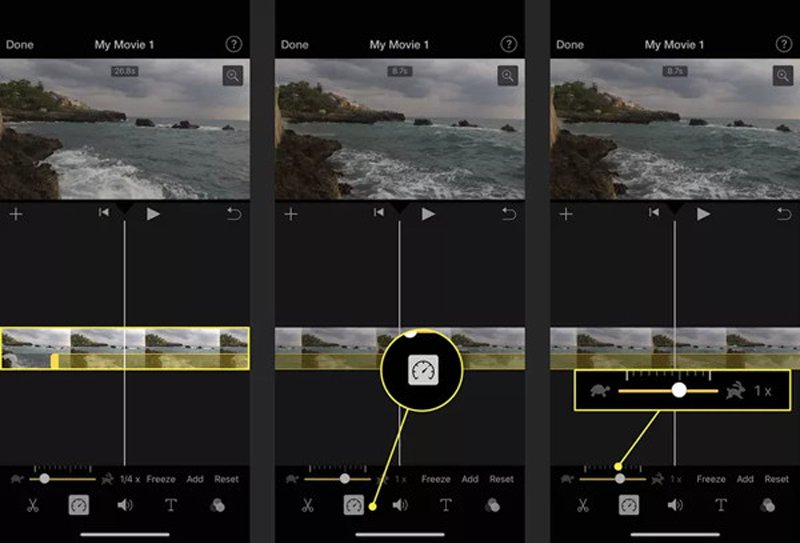
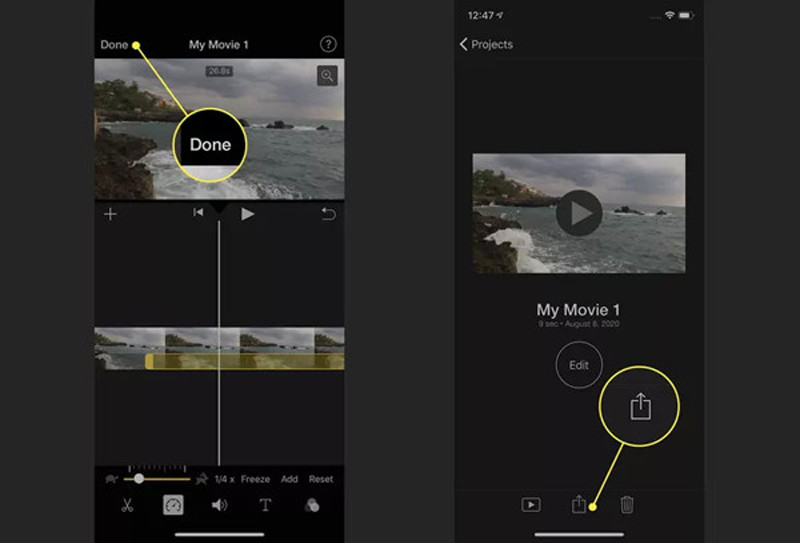
O iMovie para Mac é relativamente mais difícil para iniciantes por causa de mais recursos. E diferentes versões do iMovie levarão a diferentes etapas para acelerar vídeos no iMovie para Mac. Aqui você pode aprender as etapas detalhadas para o iMovie 10 comumente usado e as etapas para acelerar vídeos como MP4 no iMovie 11/9.
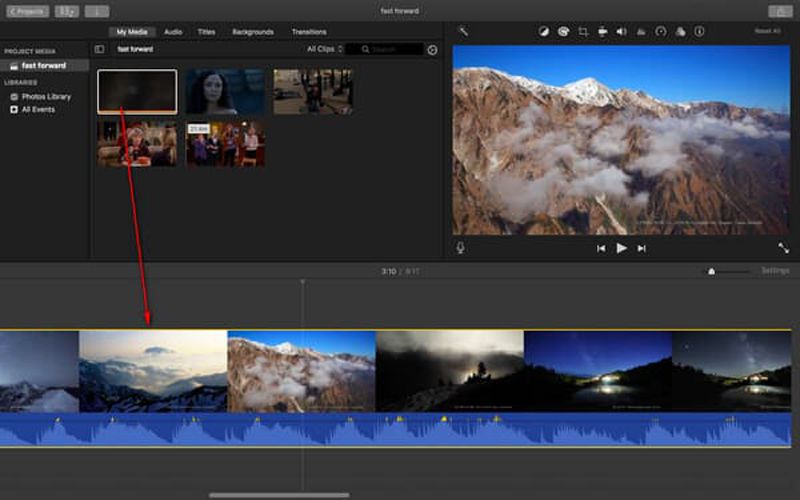
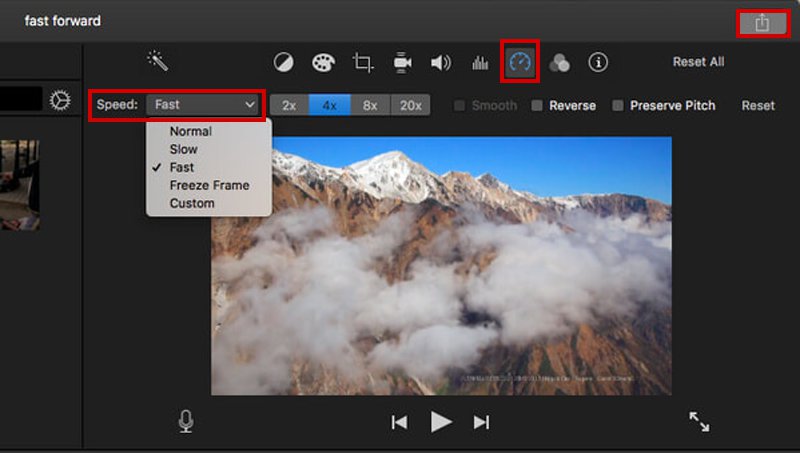
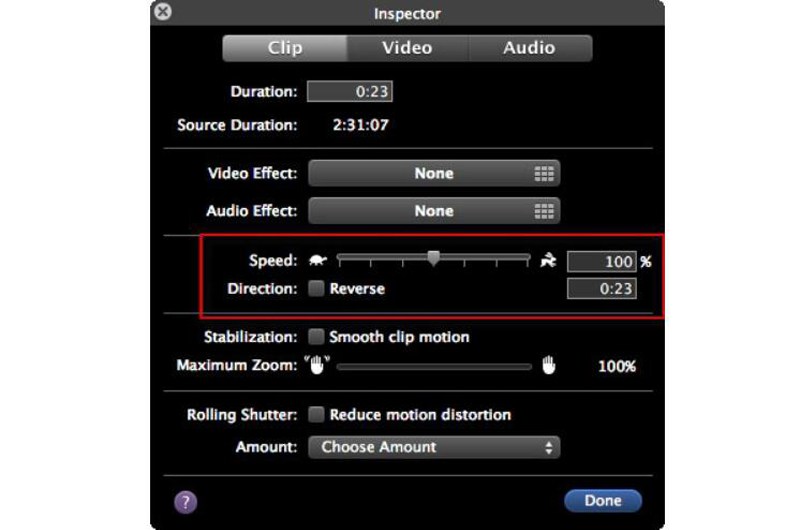
Como o iMovie para iPhone/iPad suporta apenas a aceleração de vídeos até a velocidade máxima de 2X, o iMovie para Mac é difícil de usar. Aqui você também pode aprender sobre o controlador de velocidade profissional - Aiseesoft Video Converter Ultimate para acelerar vídeos facilmente sem o iMovie. Com cliques simples, você pode desacelerar ou acelerar vídeos no Windows/Mac com alta qualidade.

Downloads
Aiseesoft Video Converter Ultimate - Melhor controlador de velocidade
100% seguro. Sem anúncios.
100% seguro. Sem anúncios.
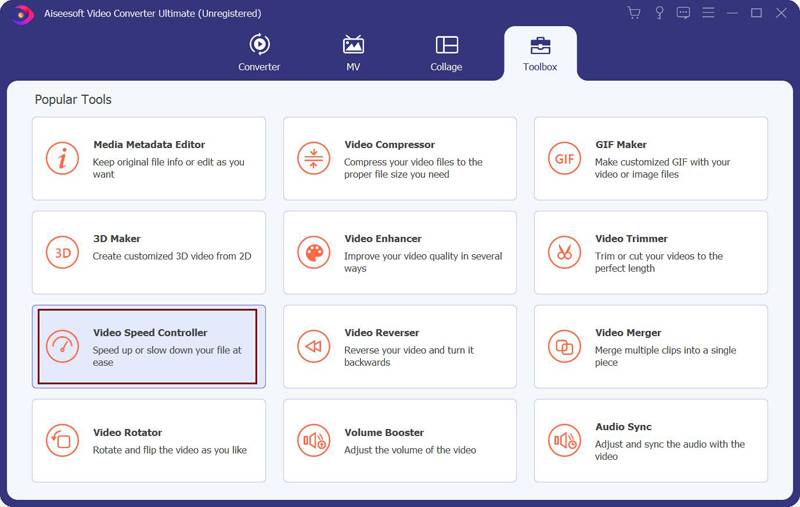
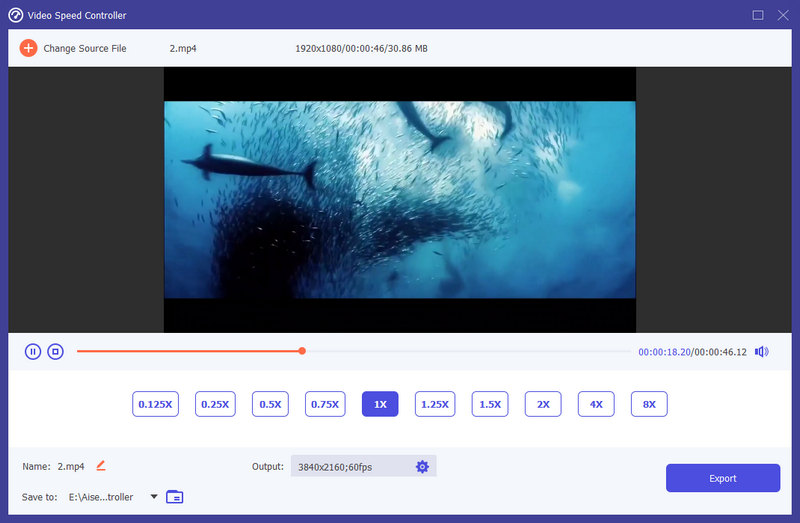
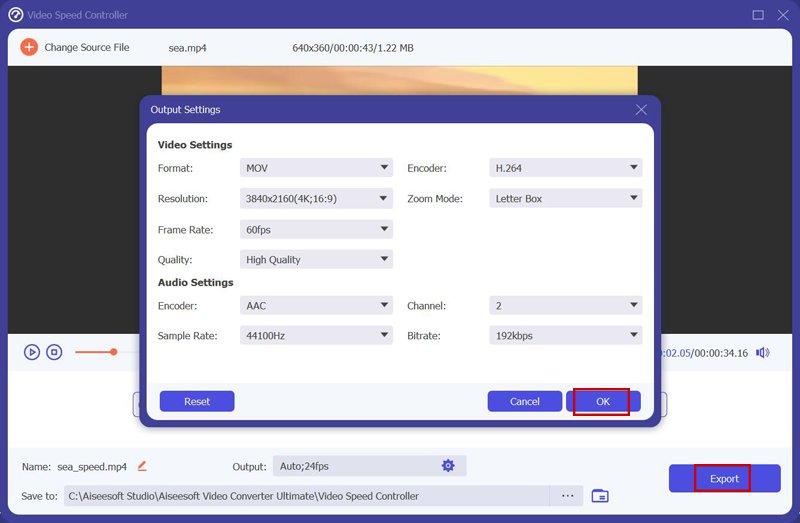
1. Com que rapidez posso acelerar vídeos no iMovie?
O iMovie para iPhone/iPad e Mac oferece suporte a diferentes taxas de velocidade. Você só pode acelerar vídeos no iMovie no iPhone/iPad em velocidade 2X, mas o iMovie para Mac permite acelerar vídeos para uma velocidade 20X mais rápida.
2. Posso desacelerar vídeos no iMovie no iPhone/iPad?
Claro que você pode. A função do controlador de velocidade no iMovie permite desacelerar e acelerar vídeos. Você pode desacelerar vídeos no iMovie de 0.1X a 1X.
3. Como acelerar vídeos no iPhone sem o iMovie?
Além de acelerar vídeos no Movie no iPhone, você pode usar o aplicativo Fotos para acelerar vídeos em câmera lenta. Você pode encontrar esta função na ferramenta de edição. Claro, você também pode contar com aplicativos de edição de vídeo de terceiros para controlar a velocidade dos vídeos.
Conclusão
Agora você aprendeu como acelerar vídeos no iMovie para iPhone/iPad/Mac. Você deve prestar atenção à versão do iMovie e encontrar as etapas corretas a seguir. Talvez o iMovie seja um pouco difícil de usar para iniciantes, então você também pode baixar o controlador de velocidade fácil de usar - Aiseesoft Video Converter Ultimate para acelerar vídeos no Windows/Mac. Ele também fornece várias funções adicionais para manter a alta qualidade dos vídeos. Para saber mais, clique para saber como acelerar vídeos online suavemente. Se você tiver dúvidas, por favor, deixe seus comentários abaixo.

O Video Converter Ultimate é um excelente conversor, editor e aprimorador de vídeo para converter, aprimorar e editar vídeos e músicas em 1000 formatos e muito mais.
100% seguro. Sem anúncios.
100% seguro. Sem anúncios.